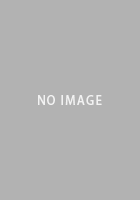レビュー
アケコン内蔵デスク「QANBA 2009 Arcade」をレビュー。高級アケコン約2台分のお値段でコレというのは,なかなかシビれるアイテムだ
それは,アーケードゲーマーなら誰もが一度は夢見る願望だ。
しかし,現実というハードルは決して低くない。日本の狭小住宅にどうやって業務用筐体を搬入するか。ゆうに100kgを超える鉄やFRPの塊を長期間置かれて床が耐えられるか。どうやって古い機械を維持するか。
その一方で,近年はゲーマーに向けたデスク周りのギアが充実している。大型曲面ディスプレイなど,アーケードゲーム以上にリッチな環境を実現する周辺機器も数多い。そういった利点を踏まえた場合,タイトーのアーケード向け汎用筐体「VEWLIX」が家にあったとしても「帯に短し襷に長し」感は否めない。
それなら,アーケードスタイルのゲーマー向けデスクを作ればいいじゃないか――そんな着想なのかは不明だが,Qanbaから2024年1月9日に発売されたアケコン内蔵デスクの「QANBA 2009 Arcade」(以下,2009 Arcade)は,そういったニッチな隙間を埋めるようなデバイスだ。
Qanbaからアケコン内蔵デスクが登場。接続先のスイッチャーや連射機能も搭載し,今ならセール価格で698ドルから

2024年1月8日,Qanbaは新製品「QANBA 2009 Arcade」を発表した。本製品は,アーケードスティック内蔵型のデスク,もしくはデスク型のアーケードスティックと呼べるものだ。コントローラ基板を容易に換装できることなどがアピールされている。
Qanba公式通販での価格は1P型が899ドル,2P型が999ドルで,記事掲載時点では101ドル引きのセールを実施中だ。送料は10〜20日を要する通常発送だと122ドル,30〜60日を要する船便だと無料。国内代理店のアタッサでも取り扱っており,1P型が11万8999円,2P型が13万2999円(各税込)で,送料は無料。
4Gamer編集部ではQanbaから同機を試用する機会を得たので,レビューをお届けしよう。
 |
……いや,試用という簡単な言葉で片付けるには躊躇する物量なのだが。こういうのはXAC-1のときの顔巣みたいに「使う場所」で組み立てるべきものだろう。しかも1P型の「2009-1P-PC-GV」と2P型の「2009-2P-PC-GV」で2台届いている。コンパネだけ両方付けるとかでも良かったんじゃないの? オフィスに対戦台を作るの? なんでそう変な方向にばかり思い切りがいいのよ!?
そんな感じでやっていこう。
並外れてるよQanba
梱包はデスク部とコンパネ部で別となっている。言わずもがな,1P型でも2P型でもデスク部は同一だ。
 |
 |
 |
組み立てガイドは公式サイトで公開されており,パーツリストの紙にQRコードが掲載されている。以下にリンクも置いておこう。
「QANBA 2009 Arcade」組み立てガイドの掲載ページ
まずは側面フレームに足を取り付け,それを背面フレームに軽くネジ止めする。側面フレームに左右の区別は無いので,その辺りは適当で構わない。
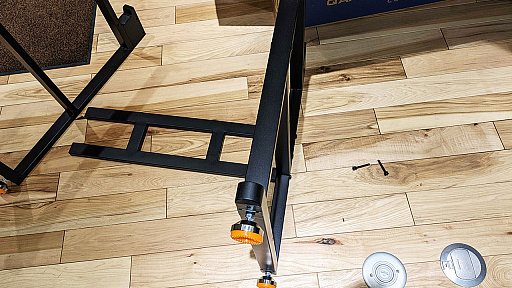 |
次に天面後部フレームを取り付ける。ここも軽くネジ止め。
 |
コンソールサポート,要するにコンパネ部の土台を天面に軽くネジ止め。これは前後上下が決められているので注意しよう。
 |
網棚パーツを軽くネジ止め。これは写真のように最下段に付けても,フレーム中部に付けても構わない。なお,ここまでにネジを強く締めていると,この辺りでパーツを挿入しにくくなってくる。
 |
これまでに付けたネジをしっかり増し締めしたら,次は側面に軽くネジを入れる。そこにラックを引っ掛けた後,しっかりネジを締めて固定する。
 |
 |
続けてコンパネ部を取り付けよう。ほぼ金属製なので重さに注意。デスク部の上に載せて,裏側からネジ止めする。
 |
 |
コンパネ部の裏側にある星型ノブのネジ×3(上写真の左下にあるものが,その1つ)が,コンパネを筐体に固定している。これを外して,コンパネを展開する。
 |
 |
コンパネ内部から2つのネジにアクセスでき,これを外すとアーケードスティックの制御基板が収められた後方にアクセスできる。基板には最初から1本のUSBケーブルが接続されているので,これを左右どちらかの底面ポートから外に出そう。
 |
 |
 |
基板部のフタとコンパネを元に戻せば,組み立て完了だ。所要時間は,撮影しながらの作業で約1時間,組み立て方を覚えたうえで取り掛かった2台目は30分弱だった。インディーズゲームイベントなどでの出展用機材としても,(許される会場ならば)ギリギリ実現的なラインだろう。
 |
公称の寸法は560(W)×660(D)×300(H)mm。一般的な規格のドアなら,どうにか小さいものでも通るサイズだ。重量は約30kgで「コロ付きの足でなくとも,動かせないことはない」といったところ。
 |
 |
デスク天板の高さは約730mm。比較としてVEWLIXは約700mm,アストロシティは約650mmだ。アーケード筐体よりも若干高くなっているが,これはアーケードよろしくスツールを合わせるのではなく,ゲーマー向けチェアを合わせることが前提だからだろう。
そんなわけで,冒頭にて「業務用筐体が持つ魅力と,ゲーマー向けデスクが持つ利便性の中間を埋めるようなデバイス」といった旨を述べさせてもらった。アーケード感覚の再現にこだわりたい人は少なくないだろうが,本品が応えるニーズはそれとは異なる。それに,北米だとアーケードゲームはアップライト筐体(立ってプレイする)がスタンダードだったり,最新の汎用機であるセガのALL.Net P-ras MULTI バージョン3(APM3)筐体やKONAMIのハイグレードモデル筐体は天板の高さが約850mmだったりするので,700mmや650mmといった高さは一時期・一部の標準に過ぎないとも言える。スツールに長時間座り続けるのも身体に堪えるし。
ディスプレイを設置するときは,写真のようにそのまま置いてもいいが,ディスプレイアーム(モニターアーム)の使用も推奨されている。天板後方の厚みは30mmだ。
 |
 |
Qanbaと仲間たち
2009 Arcadeのコンパネ部分は据付型だ。
筆者は本製品の先達と言えるだろうマイコンソフトのXAC-1を所持しており,冒頭で触れた4Gamerの過去記事を参考に,普段は「リアルアーケードPro.3 Premium VLX」を設置し,「電脳戦機バーチャロン」シリーズや「アサルト」「アリス・ギア・アイギスCS」などをプレイするときにはタニタの「VCD-18-c 18式コントロールデバイス ツインスティック」(関連記事)に置き換える。基本的には快適に使用できているが,VEWLIXのコンパネを切り取ったようなVLXをXAC-1筐体の内側に設置するのだから,ちょっと手前に出っ張りすぎなことは否めない。
 |
その点,2009 Arcadeは配置的には問題ない。しかし逆に言えば,「レバー+8ボタンのコンパネしか使えない」ということでもある。
コンパネ交換の可能性を検証すべく,上の写真にも写っているアストロシティ用コンパネ(の板金を使った自作コンパネ)と,天面USBポートがナイスなAPM3用コンパネを用意した。
まずアストロシティ用コンパネだが,見てのとおり形状からしてマッチしない。なんで持ってきた。
 |
APM3用コンパネは横幅こそ奇跡のジャストフィットなのだが,これを取り付けるとなると2009 Arcadeのヒンジを取り外し,コンパネ側のネジをボルトカッターなどで切り取って……といった,容易でない加工が必要となる。
 |
ハードルを下げて「なら天板カスタムくらいはできないか?」とも考えたが,天板はガッツリとナットで留められている。アクリル板をネジでぶちこんだりしてカスタムできなくはないだろうが,だいぶしんどい。天板アートをカスタムしたい場合は,痛車用などの高耐久ステッカーを発注して貼り付けるのが良さそうだ。
 |
また,機能面においてニーズが多そうなレバーレスへの対応だが,天板交換が難しいので,これもまた基本的には考えられるようなものではない。比較的現実的なのは「据付のレバーとボタンを外して,その上にレバーレスコントローラを置く」という形になる(Qanba Obisidianならサードパーティ製のアクリル天板やレバーレス天板があったりもするのだが)。コンパネ部が前にせりだしていることは活かせるが,いささか本末転倒だ。
それに,コンパネの上にアケコンを置いたら,高さが問題となる。アーケード筐体用のボタンは故障時の交換が容易なように,基板への表面実装でなく,パネル埋込み型を前提としている。そのため,省スペース型のモデルでも縦の長さが割とあり,同じパーツを使う家庭用のアケコンも必然的に一定の高さが発生してしまう。
 |
だが……今は違う!(ギュッ)
eスポーツ隆盛に伴う格ゲー人気の再燃とアケコンのニーズ上昇,それに伴う「手軽なレバーレスコントローラ」需要の発生,そしてゲーマー向けキーボードの発展によるメカニカルキースイッチの高耐久・軽荷重方面への発展は,「キーボード用のスイッチを採用した薄型レバーレスコントローラ」という革新的なデバイスを生み出した!(カッ)
前代未聞の薄型レバーレスコントローラ「Razer Kitsune」が発表に。光学式キースイッチで薄さを実現

米国時間2023年6月1日,Razerは,PC,PS5用の新型アケコン「Kitsune」を開発中であることを発表した。同社初のレバーレスコントローラで,独自の光学式スイッチを採用したことによる薄型化が大きな特徴だ。なお,価格や発売時期は明らかになっていない。
なので,こだわる人はメカニカルキーボード用のキースイッチ(およびテスト基板ないしピッチ変換基板)を買ったり,キースイッチ用のボタントップを3Dプリンターで印刷したり,アクリル天板を加工業者に発注したりして,「レバーレス左手コン」を作ってみると良いだろう。
今回はゴリゴリ工作する余裕が無いので,似たようなものとしてレバー代わりに接続できるWASDキーであるインドネシア・ASIの製品「CardiMod+」を取り付けてみた。ちなみにASIも,アタッサが国内代理店を務めている。
まあ,さすがにツインスティックなどを置くのは無理があるので,背の低い折りたたみテーブルや,一部で評判のスネアスタンドなどを併用しよう。
スティック立〜て〜ろ〜
いきなり変な使い方をしてみたが,今度は普通に使ってみよう。本製品が公式に対応を表明しているのは,PC / Android / Steam Deck。普通と述べた舌の根も乾かぬうちに何だが,Arch LinuxベースのSteam Deckだけでなく,DebianベースのAtari VCSでも使用できたので,Ubuntuなどの主要Linuxディストリビューションならおおよそ使えると思われる。
 |
PCやSteam Deckでの使用については,とくに言うこともなく快適だ。物理的な安定性で言えば,これ以上の物はアーケード筐体くらいしか無い。2009 Arcadeという約30kgの鉄塊がグラつくとしたら,欠陥住宅を疑った方が良い。
 |
 |
 |
 |
Macでも使用でき,シューティング×音ゲーの「NOISZ」をプレイしてみたところ,とくに遅延を感じることもなく操作できた。ただし原因は不明だが,筆者のMacbookだと「スカルガールズ」や「Cuphead」でゲーム側にコントローラが認識されなかったので,注意は必要かもしれない(Windows環境では認識される)。
Androidに関して,オプションの「実験的機能」をアクティブにした「アリス・ギア・アイギス」でテストしてみた。キーバインドのコンフィグをせず簡単に触れてみた限りだが,操作自体はなかなか快適だ。Androidでアケコンを使う機会は稀だと思うが,今年初頭にリリース予定の「Amusement Arcade TOAPLAN」などをプレイするときも役に立つだろう。
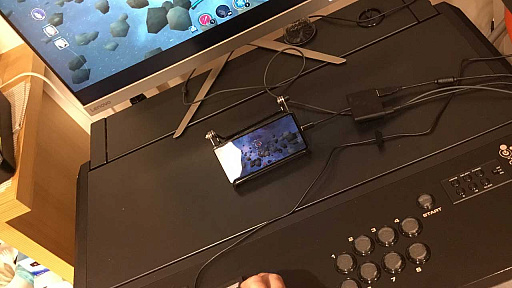 |
しかし,2009 Arcadeは家庭用ゲーム機に対応していない。筆者が所持しているコンバータを試してみたが,いずれも2009 Arcadeでは使用できなかった。なお,他のDirectInputパッドやXInputパッドで機能することは確認している。いちおう,試したコンバータには若干古いものがあるので,最新製品では異なる結果になる可能性はある。
家庭用ゲーム機も使用したい場合,2009 Arcadeが製品特徴としている「制御基板をサードパーティ製品に取り替えられる」点に頼り,Brookの「Universal Fighting Board」などを用いるのがベターだろう(その点,接続先スイッチャーが独立したデバイスだったら,もう少し便利だったのだが……。遅延対策だろうか?)。
 |
当たって捕れたらツイている!
最近の一部コアゲーマーには,サービス終了決定以降に中古市場へ流れた「星と翼のパラドクス」や「機動戦士ガンダム 戦場の絆II」の筐体が10万円前後で入手できるため人気となっている。しかし,それはいわゆる“逸般の誤家庭”にお住まいの方々だからこそ手を伸ばせるものだ。
それに対して2009 Arcadeは,まだ一般のご家庭でも導入しやすい。価格もセール中なら約10万円ということで,長く使うことを考えたらそれほど高額でもないはずだ(使用されているレバーとボタンだけでも市販価格だと1セットで約1万3000円)。「ハイエンド仕様アーケードスティックを2台買う」のと「2009 Arcadeを1台買う」のが同程度の出費だと考えれば,財布の紐が緩む人は少なくないだろう。
そして最後に,今回のレビューに用いた2009 Arcadeのうち「2009-1P-PC-GV」を読者プレゼントとして放出することをお伝えしよう。入念に清掃したうえ再梱包するが,いちおう中古品となるので小キズがあることはご容赦いただきたい。X(旧Twitter)で実施している「“4”の付く日は4Gamerプレゼントの日!」キャンペーンの,明日・2月4日回で募集する予定なので,4GamerのXアカウントをフォローして備えてほしい。
Qanba公式サイトの「QANBA 2009 Arcade」販売ページ
アタッサの「QANBA 2009 Arcade」販売ページ
- 関連タイトル:
 Qanba
Qanba
- この記事のURL: